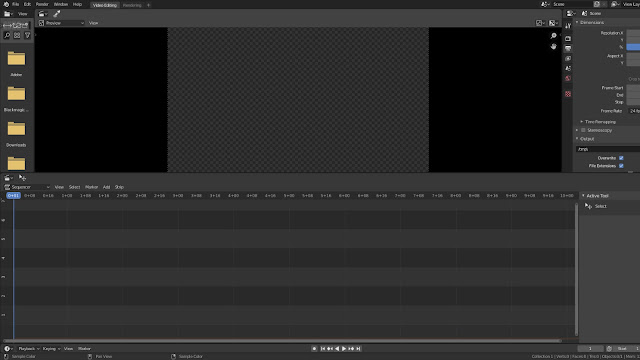يعد Adobe Premiere Pro أحد أفضل برامج تحرير الفيديو - التركيز على "واحد من." في حين أن Premiere هو معيار الصناعة ، فإن هذا لا يعني أن البرامج الأخرى ليس لديها ما تقدمه. هناك الكثير من البدائل الرائعة التي تتطابق أو تتفوق على العرض الأول من حيث التسعير والميزات والتصميم.
ما الذي تبحث عنه في بديل Premiere Pro
أثناء تركيزك على استبدال Premiere ، لا يزال يتعين على هذه البرامج اجتياز أساسيات محرر الفيديو. فيما يلي بعض أهم الأشياء التي يجب وضعها في الاعتبار:
- الميزات الأساسية: قص المقاطع وضبط الصوت وإضافة النص والتحويلات (التدوير وتغيير الحجم والقص وما إلى ذلك) هي الميزات الأساسية التي يجب أن تتوقعها من أي محرر. لذلك بالطبع ، تأكدنا من أن كل برنامج في قائمتنا يتضمن هذه.
- التصميم: تركز جميع البرامج الموجودة في هذه القائمة على أدوات تحرير الفيديو المعقدة والمتطورة ، ولكن هذا لا يعفي الواجهة الضعيفة. يجب أن تكون هذه البرامج سهلة التنقل وبديهية للتعلم دون التضحية بطبيعتها القوية ، إلى أقصى حد ممكن.
- الميزات المتقدمة: إذا كنت تقفز من Premiere ، فمن المحتمل أنك تقوم ببعض الأعمال المعقدة وتحتاج إلى أدوات قوية لدعمها. ميزات مثل chroma-keying ، و keyframing ، والإخفاء (الذي يسمح لك بتطبيق تأثيرات على منطقة محددة من المقطع) ، وتتبع الحركة (تتبع كائن أثناء تحركه في مقطع ، إما من خلال أداة تلقائية أو باستخدام إطارات مفاتيح يدوية متقدمة ). نظرًا لأن هذا يمثل تركيزًا كبيرًا في Premiere ، فقد تأكدنا من أن جميع البرامج المذكورة هنا تحتوي عليها أيضًا.
- الأداء: تعد برامج تحرير الفيديو مكثفة لتشغيل جهاز الكمبيوتر الخاص بك ، ولكن هذا لا يعفي ضعف التحسين. تعمل جميع البرامج الموجودة في هذه القائمة على العمل بسلاسة قدر الإمكان ، على الرغم من أن بعض الفواق على طول الطريق أمر لا مفر منه.
- المنصات: تم تطوير Adobe Premiere Pro لكل من أجهزة Windows و Mac ، لذلك بطبيعة الحال ، فإن معظم منافسيها كذلك (يوجد أيضًا عدد قليل على Linux). سنذكر أنظمة التشغيل التي يتوفر عليها كل محرر ، لذلك لا داعي لإضاعة الوقت في الاهتمام بشيء لا يمكنك حتى استخدامه.
- التسعير: يعد نموذج الاشتراك الإجباري أحد أكثر أجزاء برامج Adobe إثارة للانقسام. وعلى الرغم من أن العديد من البرامج التي سنتحدث عنها هنا تستخدم أيضًا الاشتراكات ، فإنها تقدم أيضًا عمليات شراء لمرة واحدة. الجانب السلبي هو أن برامج التحرير تميل إلى الحصول على إعادة إصدار سنوية كبيرة تضيف ميزات جديدة ، وإذا قمت بدفع دفعة لمرة واحدة ، فسيتعين عليك شراء أحدث إصدار بشكل منفصل (وإن كان ذلك عادةً بخصم ترقية). ولكن إذا كانت ميزانيتك محدودة ، فهناك العديد من المحررين المجانيين المدرجة في هذه القائمة أيضًا ، وجميع البرامج المذكورة هنا بها عرض توضيحي يمكنك تجربته قبل أن تقضم الرصاصة.
- تعددية الاستخدامات: بينما يجب أن يكون تحرير الفيديو هو التركيز ، هناك عدد متزايد من البرامج التي تتضمن أدوات لمجالات العمل الأخرى ذات الصلة ، مثل تحرير الصوت و VFX. يمكن أن يكون امتلاك أدوات متعمقة لهذه الأدوات مفيدًا بشكل لا يصدق كمحرر فيديو ، حتى إذا لم تركز عليها ، لذلك من الجدير بالتأكيد البحث عنها — ولكنها ليست مطلوبة لمحرر رائع. يركز Premiere نفسه بشكل أساسي على تحرير الفيديو القياسي وهو رائع لذلك.
المنافس: Sony VEGAS Pro 18 (Windows)
تعد Sony VEGAS Pro واحدة من أكبر منافسي Premiere ، مع الميزات والتراث لدعمها. هذا جزء من برنامج التحرير لجميع الأغراض ، مع أحدث إصدار (18) يتميز بتحسينات جديدة تمامًا في تحرير الصوت ، وتصنيف الألوان ، والمؤثرات البصرية. هذا يعني أن VEGAS يمكنها القيام بعمل رائع لملء الفجوة التي قد تتركها Creative Cloud في حياتك ، ولكنها أيضًا أداة رائعة للأساسيات أيضًا.
حتى إذا كنت تقوم فقط بتقطيع المقاطع وإضافة نص ، فإن VEGAS تتضمن جميع الأدوات التي تحتاجها لإنشاء الفيديو في رأسك. واجهة المستخدم صعبة التعلم بعض الشيء ، لكنها فعالة وقابلة للتخصيص بشكل لائق لتعويض ذلك ؛ إنه قوي بما يكفي لاستيعاب أدوات البرنامج الأكثر تقدمًا ، ولكنه ليس شاقًا للغاية لإخافة المستخدمين الجدد. إذا كنت تبحث عن أداة مخصصة لمقابلة Adobe على مستواها عندما يتعلق الأمر بإنتاج الفيديو ، فإن VEGAS Pro يدعمك.
ولكن ، بالطبع ، إلى جانب الخيارات المهنية تأتي الأسعار الاحترافية. يمكنك شراء VEGAS Pro 18 كعملية شراء لمرة واحدة مقابل 399.99 دولارًا ، لكن لن تتمكن من الوصول إلى الميزات الجديدة بمجرد ظهور VEGAS Pro 19. أو ، إذا كنت تريد التأكد من أن لديك أحدث إصدار من VEGAS في جميع الأوقات ، فستحتاج إلى التسجيل في VEGAS Pro 365 ، والذي يكلف 15.99 دولارًا شهريًا.
خيار آخر رائع: PowerDirector (Windows / Mac)
الانتقال إلى اسم كبير آخر هو PowerDirector - برنامج متعدد الاستخدامات يهدف إلى أن يكون كل شيء لتحرير الفيديو. يتميز البرنامج بأدوات متقدمة لتحرير الفيديو مثل الإخفاء ، ومفتاح اللون ، وإطارات المفاتيح الديناميكية كلها ملفوفة في تصميم نظيف وبديهي. حتى أنه يتضمن مربعات رسومية متحركة مدمجة وتأثيرات نقرة واحدة يمكن إضافتها إلى أي مقطع. يجعل PowerDirector إنشاء مقاطع فيديو عالية الجودة أمرًا سريعًا وسهلاً ، مع توفير مساحة للغوص بشكل أعمق إذا كنت بحاجة إلى ذلك.
لديك بعض الخيارات عندما يتعلق الأمر بشراء هذا البرنامج. هناك PowerDirector Ultra و Ultimate ، وكلاهما مشتريات لمرة واحدة ؛ Ultra هو 99.99 دولارًا وهو إصدار مقتطع من البرنامج ، بينما يتضمن Ultimate جميع الميزات مقابل 139.99 دولارًا. ثم هناك PowerDirector 365 ، وهو اشتراك يكلف 69.99 دولارًا سنويًا (أو 19.99 دولارًا شهريًا) ويتضمن الوصول إلى مكتبة كبيرة من الفيديوهات والصور والصوت.
تم اختباره مع الوقت: Corel VideoStudio Pro 2021 (Windows)
Corel هو اسم يحظى باحترام كبير وكان موجودًا منذ فترة ، لذا فليس من المستغرب أن أحدث إصدار من برنامج تحرير الفيديو ، VideoStudio ، لا يزال أحد العظماء. يتميز بمئات التأثيرات والمرشحات المعدة مسبقًا ، والتصميم النظيف ، والميزات المتقدمة مثل التوافق مع لقطات بزاوية 360 درجة وإطارات المفاتيح. يمكنك فعل الكثير في Corel VideoStudio ، ولكن إذا كنت لا ترغب في الدخول في الأشياء المعقدة ، فيمكنك دائمًا استخدام القوالب الفورية لأتمتة أجزاء من عملية التحرير. وبالنسبة للمحررين المحترفين ، فإن نظام Corel الرائع لتحرير الكاميرات المتعددة يجعل من السهل مزامنة المقاطع من زوايا مختلفة لضمان إخراج المنتج النهائي بشكل صحيح تمامًا.
يتوفر برنامج Corel VideoStudio Pro 2021 للشراء لمرة واحدة بقيمة 79.99 دولارًا. وبالمثل ، تبلغ تكلفة Corel VideoStudio Ultimate 99.99 دولارًا وتتضمن أدوات متقدمة إضافية مثل تصنيف الألوان وإخفائها.
المحرر السلس: Wondershare Filmora X (Windows / Mac)
يهدف Filmora إلى تقديم جودة احترافية للمحررين الجدد من خلال واجهته وميزاته المبسطة. ستتمكن من الوصول إلى الأدوات المتطورة - مثل أقنعة تتبع الحركة ، والشاشة الخضراء ، وتدريج الألوان - بأبسط طريقة ممكنة. كما أنه يساعد في عملية النشر من خلال تسهيل المشاركة على منصات وسائط اجتماعية مختلفة مثل Instagram و YouTube. إذا كنت ترغب في إنشاء مقاطع فيديو ذات مظهر احترافي دون الخوض في التفاصيل الدقيقة لعملية تحرير الفيديو ، فإن Filmora هو الخيار الأفضل إلى حد بعيد.
يمكنك الحصول على Filmora X إما عن طريق شراء لمرة واحدة بقيمة 79.99 دولارًا ، أو كاشتراك سنوي قدره 49.99 دولارًا.
إتقان اللالوان: DaVinci Resolve 17 (Windows / Mac / Linux)
يعد DaVinci Resolve برنامجًا مشهورًا ، خاصةً لأدوات تصنيف الألوان الخاصة به ، والتي تعد من أفضل البرامج الموجودة. ولكن ما يجعل الصفقة أكثر حلاوة مع Resolve هو أنه مجاني تمامًا للاستخدام.
إلى جانب أدوات تصنيف الألوان المتطورة ، يتميز Resolve أيضًا بمجموعة كاملة لتحرير الفيديو ، بما في ذلك بعض أدوات تحرير الصوت الممتازة وأدوات VFX فوقها. سيكون مقدار العناصر المعبأة في Resolve مثيرًا للإعجاب بدرجة كافية إذا لم يكن مجانيًا ، ولكن حقيقة أنه يرفعها إلى أبعد من ذلك. إذا كنت جديدًا في التحرير وترغب في تعلم أشياء متقدمة ولكن ليس لديك ميزانية لخيارات الأسماء الكبيرة ، فإن Resolve هو مورد رائع.
هناك نسخة مدفوعة من Resolve ، DaVinci Resolve Studio 17 ، والتي تكلف دفعة لمرة واحدة قدرها 295 دولارًا. يتضمن هذا الإصدار ميزات أكثر تقدمًا مثل معدلات إطارات أعلى ودقة أعلى وطبقات ثلاثية الأبعاد.
المصدر المفتوح: Shotcut (Windows / Mac / Linux)
تعد البرامج مفتوحة المصدر رائعة للعديد من الأسباب - فهي مجانية وسهلة التعديل وليست مملوكة لشركة معينة أو فريق من المطورين. و Shotcut هو مثال عظيم على ذلك؛ يعد البرنامج بالفعل محررًا كفؤًا إلى حد ما من تلقاء نفسه ، ولكن بمجرد أن تميل أصابع قدمك إلى بعض الوظائف الإضافية للجهات الخارجية ، يمكنك حقًا تحويلها إلى صندوق أدوات التحرير الشخصي الخاص بك. بينما تدعم معظم البرامج الموجودة في هذه القائمة المكونات الإضافية والإضافات التابعة لجهات خارجية إلى حد ما ، فإنها لن تتمكن أبدًا من التنافس مع شيء مفتوح المصدر.
بالطبع ، هذا يعني أنه يجب عليك بذل المزيد من العمل في Shotcut عن طريق تثبيت هذه الوظائف الإضافية ، ولكن يمكن أن يكون ذلك جزءًا من المتعة. لن يكون هذا البرنامج متاحًا للجميع ، ليس من خلال لقطة طويلة ، ولكن إذا كنت تفضل برنامجًا مفتوح المصدر ، أو يعجبك صوت ما وصفناه هنا ، فهو بالتأكيد يستحق التنزيل.
المؤثرات الخاصة: HitFilm (Windows / Mac)
بينما قد تفصل Adobe أدوات المؤثرات الخاصة بعيدًا عن Premiere إلى After Effects ، تهدف HitFilm إلى دمج كل من التحرير و VFX في مساحة واحدة. بالنسبة إلى تحرير الفيديو القياسي ، فهو أمر رائع ، مع كل الأجراس والصفارات التي تتوقعها ، ولكن القفز إلى جانب التأثيرات للأشياء هو المكان الذي تتحسن فيه الأمور.
سواء كنت تستخدم الإصدار المجاني أو المدفوع الأجر (الذي سنقوم بتغطيته قريبًا) ، يمكنك القيام ببعض الأعمال المثيرة للإعجاب داخل HitFilm دون القلق بشأن كل عمليات النقل التي يتعين عليك القيام بها بين Premiere و After Effects. أدوات المؤثرات البصرية عميقة ومعقدة ، دون التضحية بجانب تحرير الفيديو في البرنامج.
HitFilm Express هو الإصدار المجاني من البرنامج ويتضمن مجموعة رائعة من الميزات التي تم أخذها في الاعتبار. يمكنك شراء حزم إضافية فردية لـ Express إذا كانت هناك ميزات معينة تحتاجها رغم ذلك. HitFilm Pro هي الحزمة الكاملة ، التي تتميز بأدوات متطورة لكل من المؤثرات البصرية وأعمال التحرير من التأثيرات المخبوزة إلى أدوات تصنيف الألوان الأفضل. تبلغ تكلفة HitFilm Pro الشراء لمرة واحدة 349.99 دولارًا.
الرسوم المتحركة ثلاثية الأبعاد: Blender (Windows / Mac / Linux)
يشتهر Blender إلى حد كبير بأدواته للنمذجة ثلاثية الأبعاد والرسوم المتحركة ولسبب وجيه: إنه برنامج رائع مفتوح المصدر تم تطويره بشكل أفضل من خلال المجتمع الضخم الذي ترعاه. لكن الاختباء داخل Blender هو محرر فيديو قوي. بينما تم تصميمه بشكل أساسي للعمل مع الأشياء ثلاثية الأبعاد التي يتم إجراؤها داخل Blender ، إلا أنه يعمل مع مقاطع الفيديو العادية أيضًا. إذا كنت مهتمًا بالرسوم المتحركة ثلاثية الأبعاد ، فيمكن أن يكون Blender متجرًا شاملاً لكل من الرسوم المتحركة وإنتاج عملك. ولكن من الرائع أيضًا إذا كنت تريد محررًا مفتوح المصدر بمجتمع ضخم - فهو مجاني أيضًا.
لمستخدمي Mac: Final Cut Pro (Mac)
بينما يتوفر عدد من المحررين في هذه القائمة على أجهزة Mac ، إلا أن شركة Apple حاصرت السوق بالفعل باستخدام Final Cut Pro . فهي لا تتميز فقط بالميزات المتقدمة في واجهة سلسة وبديهية ، ولكنها أيضًا مُحسَّنة للعمل بشكل جيد على macOS. يمكنك أن تتوقع أداءً أفضل من Final Cut Pro بدلاً من محرري فيديو macOS الآخرين (خاصةً إذا كنت تستخدم M1 Mac) ، مع الاستمرار في الحصول على جميع الميزات المتطورة التي تحتاجها. سواء كنت تقوم بقص المقاطع ، أو استخدام chroma-keying ، أو تدرج الألوان ، فإن Final Cut Pro هو الخيار الأفضل على macOS.
بالطبع ، ليس رخيصًا بتكلفة 299.99 دولارًا لمرة واحدة ، ولكن هناك دائمًا iMovie متاحًا أيضًا. iMovie مجاني ، ومتوفر على أجهزة iOS و macOS ، وحزم في مجموعة رائعة من الميزات مع التركيز على البساطة.